win7之家如何彻底关闭虚拟内存?
时间:2016-01-07 13:51
小编:易激活
现如今纯净版win7 系统是比较稳定并且比较受欢迎的,那么很多用户在选购电脑的时候,都会选择高配置的电脑,配置高就不用担心内存不足等等问题,所以虚拟内存的作用就没有太多用处了,win7之家如何关闭虚拟内存呢?有用户需要关闭,现在小编应大伙的需求,教大家win7关闭虚拟内存的方法吧。
推荐: 虚拟机怎么U盘装win7
操作方法:
1、打开“开始”菜单,选择“计算机”;右键单击“计算机”,选择“属性”,如图:
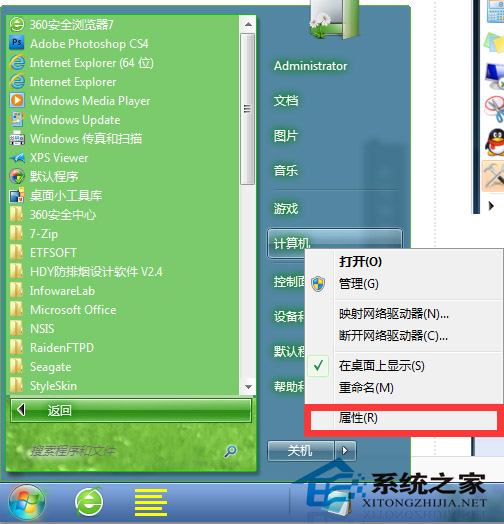
2、在弹出的系统信息窗口中,点击左边的“高级系统设置”,如图:

3、在系统属性窗口中,选择“高级”选项卡。点击“性能”下面的“设置”按钮。如图:
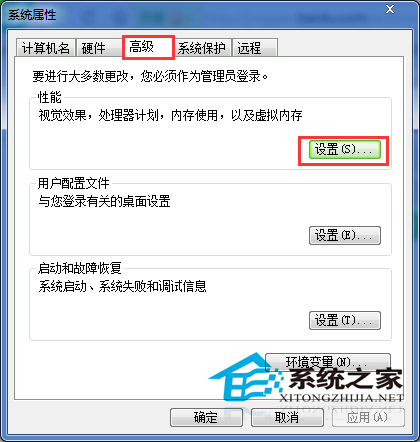
4、在“性能选项”窗口中选择“高级”选项卡,点击“更改”按钮,如图:
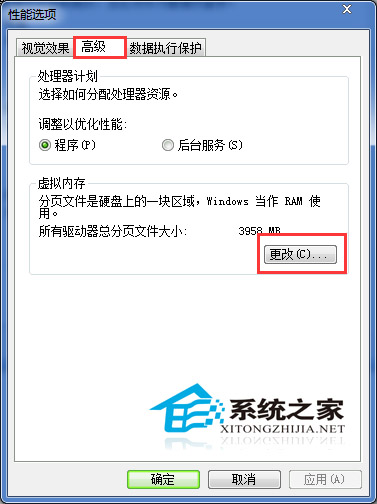
5、在“虚拟内存”窗口中,取消“自动管理所有驱动器分页文件大小”,如图:

6、然后选中要删除磁盘中的分页文件,选择“无分页文件”,再点击“设置”,如图:
7、会弹出“系统属性“提示窗口,点击”是“即可;
8、将所有驱动器的分页文件(即虚拟内存)删除完后,会看到所有驱动器的分页全为“无“,然后点击”确定“,如图:
9、删除虚拟内存以后,重启系统,然后查看系统的虚拟内存,就会看到已被清楚,如图:
把虚拟内存差第关闭删除之后,你的所有驱动器总分页文件大小就变为0MB,这样做的好处是能够释放出一些磁盘的空间,当然如果用户在玩一些大型游戏时小编还是建议大家开启一些虚拟空间,不知道 WIN7下如何正确设置虚拟内存 ,可以参考下哦,当电脑的物理内存容量不多时,虚拟内存有助于提升系统的运行速度。因此彻底关闭系统的虚拟内存还是要因配置而异。




















